Wanneer je wijzigingen aanbrengt op je WordPress-website, kan het voorkomen dat deze niet direct zichtbaar zijn vanwege caching. Caching helpt je website sneller te laden door opgeslagen versies van pagina’s te serveren, maar het kan ook betekenen dat recente updates niet onmiddellijk verschijnen.
Als je hosting gebruikt van Kinsta, bieden zij een eenvoudige manier om de cache te legen via het website dashboard of ook het MyKinsta-dashboard als je hier toegang toe hebt. Beide versies zullen we in dit artikel uitleggen.
Hierdoor kun je zorgen dat de nieuwste versie van je website zichtbaar is voor je bezoekers. Hier volgt een stapsgewijze handleiding over hoe je de cache kunt legen bij Kinsta.
Cache wissen via het WordPress dashboard
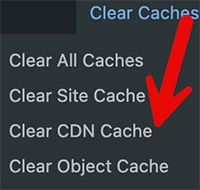 Als je ingelogd bent in je WordPress dashboard heb je rechts bovenin de zwarte menubalk die je ziet een optie Clear Caches. Bij hover verschijnt hier een submenu en kun je kiezen om alle caches of alleen de CDN cache te legen.
Als je ingelogd bent in je WordPress dashboard heb je rechts bovenin de zwarte menubalk die je ziet een optie Clear Caches. Bij hover verschijnt hier een submenu en kun je kiezen om alle caches of alleen de CDN cache te legen.
Cache legen via MyKinsta dashboard
Als je jouw website host bij Kinsta en je wilt de cache legen, kun je dit eenvoudig doen via je Kinsta-dashboard. Hieronder volgt een snelle gids over hoe je de cache kunt legen:
- Log in op het Kinsta-dashboard: Ga naar MyKinsta en log in met je accountgegevens.
- Selecteer je site: Klik op “Sites” in het linker menu en kies de website waarvoor je de cache wilt legen.
- Beheer de cache: In het dashboard van je site vind je een menu-item genaamd “Tools”. Klik hierop.
- Cache legen: Onder de beschikbare tools zie je een optie voor “Clear Cache”. Klik op de knop “Clear Cache” om de cache voor je gehele site te legen.
Dit zorgt ervoor dat alle opgeslagen versies van je webpagina’s worden verwijderd, waardoor bezoekers de meest recente versie van je site kunnen zien. Het is handig om de cache te legen na het bijwerken van content of het maken van belangrijke wijzigingen aan je site.